win10开机慢怎么解决
装机吧 2022年10月29日 12:04:20
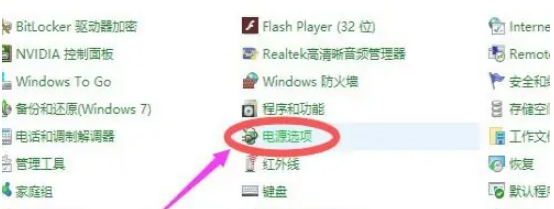
如果你的电脑是win10系统,而你最近觉得你的电脑开机速度太慢了,这个时候我们怎么解决win10开机慢的问题呢?下面让我们一起来看一下吧。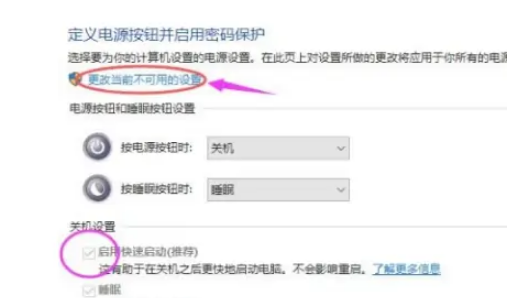
工具/原料:
系统版本:win10系统
品牌型号:华硕A450 E42JF-SL笔记本电脑
方法/步骤:
win10开机慢怎么解决:
1.首先我们要打开控制面板,然后找到【电源选项】。

2.点击【选择电源按钮的功能】。

3.然后在上方点击【更改当前不可用的设置】。
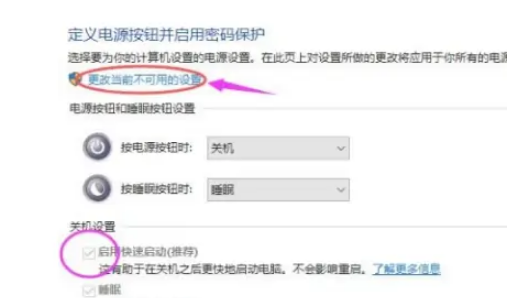
4.然后这里我们勾选【启用快速启动】,就可以了。

总结:
以上就是小编的分享,希望对你有所帮助,感谢您看到这里。
喜欢22






